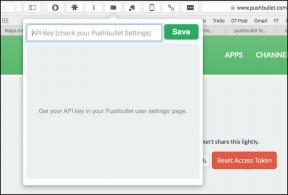„Gmail“ paieškos įsisavinimo vadovas
Įvairios / / February 11, 2022
Jei „Google“ yra karalius, „Gmail“ tikriausiai yra geriausias riteris prie apskritojo stalo. „Gmail“ turi gautuosius, kurie gali praryti visą gyvenimą el. laiškų. Pastarieji keleri metai prarijo šiek tiek daugiau nei ketvirtadalį 7 GB gautųjų limito ir taip yra todėl, kad dažniausiai archyvuoju daugumą savo el. laiškų.
Gmail leidžia naudoti pašto valdymas tokias funkcijas kaip etiketės ir įdėtos etiketės kad tvarkingai surūšiuočiau visus savo el. Net ir tada pašto dėžutė yra didžiulė šieno kupeta ir, jei reikia ieškoti adatos, reikia kažko tokio galingo kaip „Gmail“ paieškos operatoriai. Turėkite jų arsenalą savo galvoje, kad įsigilintumėte į seniai prarastus el.
Lengviausias būdas ieškoti Gmail
Maža nuoroda, esanti šalia didelio paieškos laukelio „Gmail“ sąsajos viršuje, kurioje sakoma: Rodyti paieškos parinktis, siūlo greičiausią būdą atlikti konkrečią paiešką. Spustelėjus jį, jis išsiplečia, kad būtų parodytos šios parinktys:
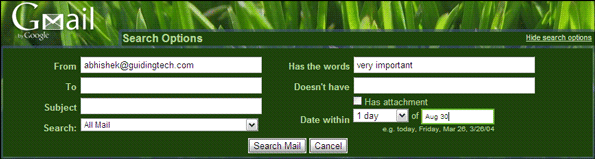
Paieškos parinktys labai palengvina pagrindinę paiešką. Galite filtruoti visus el. laiškus su priedais. Galite ieškoti el. laiškų, kuriuose yra tam tikra teksto eilutė. Laiko intervalus galite naudoti naudodami datą ir intervalą iš šalia esančio išskleidžiamojo meniu
Data per lauke. Be to, kad būtų tikslingiau, galite naudoti laukus kartu. Pavyzdžiui, ieškokite konkretaus siuntėjo el. laiško tam tikrą dieną ir su priedu.Operatorių sąrašas
Galite paimti šiuos „Gmail“ paieškos operatorius ir rankiniu būdu juos naudoti paieškos laukelyje, kad gautumėte tuos pačius rezultatus. Pavyzdžiui, galite gauti el. laiškus iš konkretaus siuntėjo naudodami nuo: siuntėjas (kur siuntėjas yra siuntėjo vardas). Paieškos laukelis taip pat automatiškai siūlo atitinkamus operatorius, kai pradedate jį įvesti.
Čia yra įprasti operatoriai, kuriuos galite naudoti:
Ieškokite naudodami tikslų raktinį žodį
Naudojimas – „raktinis žodis“
Pavyzdys - "punktūra"
Ieškokite el. laiškų, išsiųstų konkrečiam kontaktui
Naudojimas – pavadinti
Pavyzdys - į: Guidingtech
Arba…į:[apsaugotas el. paštas]
Taip pat galite ieškoti cc ir bcc kopijų.
bcc: vardas arba cc: vardas
Ieškoti pagal temą
Naudojimas – tema: raktinis žodis
Pavyzdys - tema: programinė įranga
Ieškokite konkrečioje vietoje
Naudojimas – in: etiketės pavadinimas|gautieji|šiukšliadėžė|šlamštas|bet kur
Pavyzdys - in: šlamštas
Tai grąžina el. paštą, saugomą šiukšlių aplanke. Jei nesate tikri dėl vietos, galite naudoti bet kur.
Ieškokite el. laiškų, pažymėtų konkrečia būsena
Naudojimas – yra svarbu
Tai grąžina el. laiškus, kurie pažymėti kaip svarbūs.
Ieškokite failų
Naudojimas – failo pavadinimas: failo pavadinimas.formatas arba failo pavadinimas: formatas
Pavyzdys - failo pavadinimas: resume.doc arba failo pavadinimas: doc
Ieškokite priedų skyrelyje Bendra
Naudojimas – turi: priedą
Pavyzdys: iš: Abhishek turi: prisirišimą
Tai grąžina el. laiškus iš Abhishek su priedu.
Ieškokite pokalbių pranešimų
Naudojimas – yra: pokalbis
Pavyzdys - yra: pokalbių susitikimas
Tai grąžina pokalbių pranešimus, kuriuose yra žodis susitikimas.
Galite valdyti „Gmail“ paiešką atsispausdinę paieškos operatorių sąrašas pateiktą „Gmail“ palaikymo puslapyje.
Tiesiog kaip Google paieška, visus operatorius galima sujungti, kad jie būtų galingesni ir konkretesni. Pavyzdžiui, jei norite ieškoti priedo konkrečioje etiketėje. Galite sukurti paieškos užklausą, pvz., - etiketė: etiketės pavadinimas failo pavadinimas: plėtinys
Sudėtingų paieškos operatorių kūrimas kiekvieną kartą gali atimti daug laiko. Čia galite naudoti greitąsias nuorodas, kad išsaugotumėte paieškas ir naudotumėte jas, kai reikia.
Norėdami išsaugoti paieškas, naudokite greitąsias nuorodas
Greitos nuorodos yra labai patogi funkcija, jei dažnai ieškote. Tai pašalina skausmą kiekvieną kartą įvedant paieškos operatorius. Greitosios nuorodos suaktyvinamos nuo Laboratorijos (spustelėkite krumpliaračio piktogramą > Laboratorijos).

Išsaugoję pakeitimus ir grįžę į „Gmail“ sąsają, kairėje šoninėje juostoje pamatysite laukelį Greitos nuorodos.
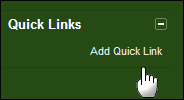
Paieškos laukelyje įveskite paieškos užklausą. Kai pasirodys rezultatai, spustelėkite Pridėti greitąją nuorodą laukelyje Greitos nuorodos.
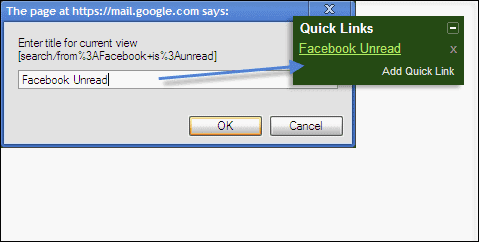
Vietoj numatytosios eilutės įveskite aiškesnį pavadinimą ir išsaugokite greitąją paiešką. Spustelėjus greitąją nuorodą, rodomi paieškos rezultatai ir jums nereikia vargo įvesti tekstą paieškoje.
Panašiai galite išsaugoti kelias greitąsias nuorodas ir jas naudoti norėdami efektyviau rūšiuoti pašto dėžutę.
Ar esate „Gmail“ paieškos virtuozas? O gal esate tas, kuris rankiniu būdu naršo gautuosius? Papasakokite apie savo „Gmail“ paieškos istoriją.
Paskutinį kartą atnaujinta 2022 m. vasario 02 d
Aukščiau pateiktame straipsnyje gali būti filialų nuorodų, kurios padeda palaikyti „Guiding Tech“. Tačiau tai neturi įtakos mūsų redakciniam vientisumui. Turinys išlieka nešališkas ir autentiškas.
AR TU ŽINAI
1998 m. rugpjūčio 30 d. pasirodė pirmasis „Google Doodle“.